¿Sigues buscando un editor de video para editar videos de Samsung? En este artículo, presentaremos 5 excelentes aplicaciones de edición de video de Samsung y cómo usar la herramienta de edición integrada de Samsung para editar videos de Samsung. Si desea editar videos de Samsung en su PC, pruebe MiniTool MovieMaker.
Los mejores editores de video de Samsung
1. Adobe Premiere Rush:editor de vídeo
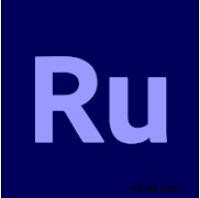
Adobe Premiere Rush es una aplicación de edición de video gratuita sin marcas de agua que es capaz de editar videos en dispositivos Samsung. Le permite recortar y recortar videos, voltear y duplicar videos, agregar pistas de audio, imágenes, pegatinas y superposiciones a clips de video, así como ajustar la velocidad del video.
Ofrece una variedad de planes para que elijas. Puede usarlo de forma gratuita todo el tiempo que desee con exportaciones ilimitadas o actualizar para acceder a todas las funciones premium y cientos de bandas sonoras, efectos de sonido, bucles, superposiciones y gráficos animados.
2. PowerDirector:aplicación de edición de video, el mejor creador de videos
PowerDirector es una aplicación de edición de video de Android con todas las funciones que lo ayuda a crear videos profesionales en segundos. Viene con una variedad de potentes herramientas de edición, como recorte, empalme, rotación, cámara lenta, efectos de desvanecimiento, voz superpuesta, imagen en imagen, pantalla verde, estabilización de video, etc.
Las características premium, como Full HD, eliminación de marcas de agua y anuncios, y paquetes de contenido, se pueden usar de forma gratuita durante 7 días. Después de eso, debe comprar una suscripción. Además, el video se exporta a 720p de forma predeterminada, pero a través de compras dentro de la aplicación, puedes exportarlo a 1080p y 4K.
3. KineMaster:editor de video, creador de video

Con una interfaz bien diseñada, KineMaster es uno de los mejores editores de video de Samsung. Tiene una línea de tiempo multipista con soporte de arrastrar y soltar. También está equipado con una amplia gama de herramientas, que incluyen recortar, empalmar, recortar, invertir, modos de fusión, doblaje, control de velocidad, etc.
La aplicación también admite múltiples relaciones de aspecto y le brinda varios recursos (música, transiciones, gráficos, calcomanías, fuentes, efectos especiales y más). Sin embargo, para eliminar la marca de agua y acceder a los activos premium, debe comprar una suscripción.
4. Quik:editor de video gratuito para fotos, clips y música
Quik de GoPro se diseñó inicialmente para capturar y editar deportes de acción, pero ahora la aplicación también se puede usar como un gran editor de video gratuito de Samsung. Aunque Quik no es tan poderoso como Adobe Premiere Rush o PowerDirector, se puede descargar gratis sin compras dentro de la aplicación.
Con él, puede recortar y rotar videoclips, unir clips, acelerar el metraje o reproducirlo en cámara lenta, elegir entre una variedad de temas y filtros preestablecidos, y seleccionar entre más de 100 canciones gratuitas o usar su propia canción. Una vez que haya terminado, puede guardarlo en el rollo de su cámara en 720p o 1080p.
Artículo relacionado:Los 8 mejores editores de video de Instagram en 2021 [gratis y de pago]
5. VivaVideo:editor y creador de videos
VivaVideo es el último editor de video para Samsung que nos gustaría presentar. Viene con una gran cantidad de impresionantes funciones de edición de video. Puede combinar fácilmente clips, recortar videos, recortar videos, agregar música y voces en off, agregar texto y pegatinas, así como desenfocar el fondo del video.
Además, te permite exportar videos en 720p, Full HD 1080p y 4K. Sin embargo, la versión gratuita de VivaVideo viene con una marca de agua y un límite de tiempo para cualquier video. Puede eliminar estas restricciones actualizando.
¿Cómo editar videos de Samsung a través de Samsung Gallery?
Samsung Gallery es la mejor aplicación para ver imágenes y videos que funciona para los usuarios de Galaxy. Aquí se explica cómo editar videos con Samsung Gallery.
- Ejecute la aplicación Galería en su Samsung.
- Abre el video que te gustaría editar.
- Toca el icono del lápiz en la esquina inferior izquierda y accederás a la página de edición.
- Arrastra cualquier borde del video para recortarlo.
- Agregue transiciones, música y texto al video.
- Cambia la velocidad de la acción o agrega filtros.
- Si no desea realizar cambios adicionales, guarde una copia del video.
Conclusión
Entre los 5 editores de video Samsung anteriores, ¿cuál prefieres? ¿O todavía estás dispuesto a usar Samsung Gallery? Si tiene alguna pregunta sobre el uso de MiniTool MovieMaker para editar videos de Samsung, infórmenos a través de [email protected] o compártala en la sección de comentarios a continuación.
